
Yra keletas duomenų bazių valdymo sistemų, tačiau daugelis pasirenka „Microsoft Access“, kaip visada, nes ji yra iš „Microsoft“ ir yra jos biuro paketo dalis. Daugelis kitų, kadangi duomenų bazių tvarkymą atlieka išmanantys žmonės, žino apie atvirojo kodo parinktį, kurią, kaip mačiau, pasirenka daugelis įmonių. Čia mes jus išmokysime įdiegti MySQL Ubuntu.
Jei naudojate „Windows“, „MySQL“ diegimas yra paprastas uždavinys, jei žinote, ką įdiegti, nes yra paketų, kuriuose yra viskas. „Linux“ tai nėra tas pats ir yra šiek tiek sudėtingesnis, nes daug kas daroma su komandinėmis eilutėmis. Šiandien bandysime paaiškinti, kaip įdiegti MySQL Ubuntu, nors taip pat galima sakyti, kad tai, ką įdiegsime, bus LEMPAty Linux, Apache, MySQL ir PHP.
Prieš pradėdami
„MySQL“ yra įrankis be grafinės sąsajos, veikiantis iš terminalo pagal komandinę eilutę (CLI). Jo įdiegimas gana paprastas, tačiau tik su MySQL turėtume atlikti visas užklausas iš terminalo. Norėdami pagerinti vartotojo patirtį, taip pat turite įdiegti ir konfigūruoti phpMyAdmin. Tai viską šiek tiek apsunkina. Priklausomai nuo to, kaip jis sukonfigūruotas, galime įvesti phpMyAdmin arba rasime vieną iš daugelio klaidų, kurias jis gali mums parodyti.
Taip pat man atrodo svarbu paminėti, kad tai, kas čia aprašyta, veikia šio straipsnio rašymo metu ir buvo išbandytas Ubuntu 22.10. Kadangi nėra paketų ar kažko ypatingo, jis turėtų veikti ankstesnėse ir būsimose versijose, tačiau tai negarantuojama. Taigi, jei susidūrėte su klaidomis, rekomenduočiau pakartoti tai, ką padarėte, kad rastumėte šį straipsnį (jei jo neradote socialiniuose tinkluose): ieškokite konkrečios klaidos "Google" DuckDuckGo.
Kaip įdiegti MySQL Ubuntu
Paaiškindami aukščiau, atlikime veiksmus, kuriuos reikia atlikti, kad įdiegtumėte LAMP kartu su phpMyAdmin ir viskas veiktų Ubuntu.
- Norėdami įsitikinti, kad viskas yra atnaujinta, atnaujiname visus paketus iš programinės įrangos atnaujinimo arba naudodami komandą
sudo apt update && sudo apt upgrade. - Kaip pasirenkamą veiksmą, einame į naršyklę ir įdedame „localhost“ ir būtinai pašaliname S iš HTTPS, jei taip. Matysime klaidą, nes serveris neatlieka savo darbo.
- Einame į terminalą ir įdiegiame LAMP: Apache A.
sudo apt įdiegti apache2
- Kaip dar vienas pasirenkamas veiksmas, kuris nėra svarbus, bet rodo, kad mums sekasi gerai, grįžtame į naršyklę, įdedame "localhost" ir patikriname, ar dabar pasirodo kažkas panašaus į šį:
- Tada įdiegiame MySQL, LAMP M:
sudo apt įdiegti mysql-serverį
- Kitame žingsnyje, jei jo neturime, įdiegiame LAMP (PHP) P:
sudo apt įdiegti php
Ir tai turėsime viską, ko reikia norint naudoti MySQL Ubuntu. Siekdami pagerinti vartotojo patirtį, tęsiame.
Įdiekite phpMyAdmin Ubuntu
- Terminale mes rašome:
sudo apt install phpmyadmin
- Ateis laikas, kai jis paprašys mūsų serverio naudoti. Tarpo klavišu pasirenkame apache2, tada tab ir OK.
- Ji mums praneš, kad būtina turėti aktyvią duomenų bazę, o jei norime ją valdyti su dbconfig-common. Mes priimame pirmąjį langą, kuriame nėra daugiau galimybių, ir einame į antrąjį, sakome „taip“ ir įdedame slaptažodį į phpMyAdmin (du kartus):
- Grįžtame į naršyklę ir prie „localhost“ pridedame „phpmyadmin“, kuris būtų localhost/phpmyadmin.
- Dar kartą patikriname: įdedame numatytąjį vartotoją, kuris yra phpmyadmin, ir slaptažodį, kurį sukonfigūravome 10 žingsnyje. Pamatysime, kad jis įeina, bet mes neturime privilegijų.
- Sesiją uždarome phpMyAdmin.
- Grįžtame į terminalą, rašome
sudo -i(arba sudo su) ir įdėkite savo slaptažodį. - Dabar rašome mysql -u root -py, įdedame phpMyAdmin slaptažodį (10 žingsnio).
- Nieko nebelieka. Kitame žingsnyje mes sukursime vartotoją (1), pakeisdami 1234 kitu slaptažodžiu (kuris turi būti tarp pavienių kabučių) ir ubunlog jūsų vartotojui suteikiame privilegijas (2) ir jas paleidžiame iš naujo (bus patvirtinta, kad tai buvo gerai su pranešimu „Užklausa gerai“ po kiekvieno įvado):
sukurti vartotojąubunlog„@“%“ žymimas „1234“; *.* suteikti visas privilegijas "ubunlog„@“%“ su suteikimo parinktimi; praplovimo privilegijos;
Ir tai būtų viskas. Belieka grįžti į naršyklę, atnaujinti prisijungimo/phpmyadmin puslapį ir patikrinti, ar galime įeiti su sukurtu vartotoju, o taip pat ar galime valdyti duomenų bazes.
Duomenų bazių slėpimas ir temos keitimas
Dabar, kai galime valdyti duomenų bazes, galbūt norėsite tai padaryti savaip. Pagrindiniame puslapyje randame parinktį „Tema“ ir, priklausomai nuo operacinės sistemos, kurioje įdiegėme „phpMyAdmin“, gali pasirodyti 3 arba 4 parinktys. Nors jų nėra daug, alternatyvų yra phpmyadmin.net/themes, ir, pavyzdžiui, „BooDark“ („Dark Bootstrap“):
Temos turi būti išpakuotos ir įdėti aplanką į temų aplanką, kuris bus aplanke phpmyadmin (Ubuntu tai paprastai yra /usr/share/phpmyadmin/themes).
Kita vertus, jei pastebėjote, pastebėsite, kad BooDark ekrano kopijos kairėje yra mažiau duomenų bazių nei aukščiau esančioje ekrano kopijoje. Taip yra todėl, kad jie yra paslėpti. Teorija sako, kad jie yra duomenų bazės su konfigūracijos failais ir kad verta ten nieko neliesti, bet mes galime juos paslėpti, kad ir toliau viskas veiktų kaip matomi.
Norėdami juos paslėpti ir dirbti tik su savo duomenų bazėmis, galime atidaryti failus, eiti į kitas vietas, įvesti savo standžiojo disko šaknį, paspausti didinamąjį stiklą, ieškoti phpmyadmin, įvesti aplanką ir atidaryti failą config.inc. .php. Pabaigoje galite pridėti tokią eilutę:
$cfg['Servers'][$i]['hide_db'] = '^mysql|sys|phpmyadmin|performance_schema|information_schema$';
Iš to, kas išdėstyta aukščiau, mes naudojame galimybė paslėpti duomenų bazes (hide_db) ir nurodydami, kurių nenorime matyti. Eilutė prasideda ir baigiasi vienkartinėmis kabutėmis; jame pirmasis simbolis turi būti "^", o paskutinis - "$"; o viduje yra duomenų bazės, atskirtos simboliu „|“. Jei pastebėjote ką nors keisto, nors neturėtumėte, galite „pakomentuoti“ tą eilutę, prieš ją paskirdami du pasviruosius brūkšnius (//) arba tarp /*…*/.
Duomenų bazių valdymas naudojant „LibreOffice Base“.
Kaip paaiškinome šio straipsnio pradžioje, tai, kas tikrai būtina norint naudoti MySQL Ubuntu, atliekama maždaug 7 žingsniais. Jei tada susitvarkysime su terminalu, daugiau nieko nereikia. Su phpMyAdmin tai darysime su grafine sąsaja, tokia, kokia dažniausiai yra prieglobos paslaugose, tad prie jos priprasti verta anksčiau. Bet jūs taip pat galite valdyti duomenų bazes su kita programine įranga.
Pavyzdžiui, kaip mes turime prieigą „Microsoft 365“, LibreOffice turi bazę. Ir taip, mes galime prisijungti prie MySQL duomenų bazių naudodami bazę. Tiesa, kad į duomenų bazę galime įtraukti lenteles, tai taip pat tiesa, kad ji neleidžia redaguoti lentelių, kurias sukūrėme iš phpMyAdmin, todėl, jei ketiname dirbti su Base, verta sukurti duomenų bazę su MySQL, prisijungti prie jos ir tada valdyti lenteles iš Base. Kalbant apie SQL užklausos leidžiamos tik informacijai gauti; jei norime atlikti pakeitimus, turime tai padaryti per grafinę sąsają.
Norėdami tai padaryti, įdiegę visą LAMP (Linux jau yra, Apache, MySQL ir PHP), turime atlikti šiuos veiksmus:
- Atidarome LibreOffice bazę. Mums bus parodytas vedlys.
- Pirmame lange pasirenkame „Prisijungti prie esamos duomenų bazės“, išskleidžiamąjį meniu ir pasirenkame „MySQL/MariaDB“.
- Kitame lange pasirenkame „Prisijungti tiesiogiai (per MariaDB C jungtį)“ ir spustelėkite toliau:
- Toliau pateikiame duomenų bazės ir serverio pavadinimą. Duomenų bazė bus ta, prie kurios norime prisijungti, o serveris yra „localhost“.
- Paspaudę „Kitas“, įdėsime vartotojo vardą ir, pažymėtą langelį „Reikalingas slaptažodis“, spustelsime „Tikrinti ryšį“.
- Jis paprašys mūsų (MySQL vartotojo) slaptažodžio, mes jį įdedame. Jei viskas bus gerai, pamatysime pranešimą, patvirtinantį, kad ryšys buvo sėkmingas.
- Spustelime kitą ir pamatysime paskutinį langą, kuriame verta palikti dalykus pagal numatytuosius nustatymus ir spustelėti „Baigti“.
Tai leis mums pasiekti duomenų bazę iš „LibreOffice“ bazės, tačiau naudočiau ją tik tada, kai reikia kažko įprasto ir pagrindiniam valdymui. Taip pat, jei norite dirbti su kažkuo, kas geriau atrodo jūsų darbalaukyje, pvz., GTK Ubuntu arba Qt kitose grafinėse aplinkose.
Tarp kitų variantų vienas mėgstamiausių yra „DBeaver“, kuris turi atvirojo kodo bendruomenės parinktį, tačiau naudoti vieną ar kitą jau turėtų būti skonio reikalas. Tikriausiai darbe jūsų prašo gerai judėti phpMyAdmin.
Taip galite įdiegti „MySQL“ Ubuntu ir valdyti duomenų bazes naudodami Ubuntu grafinę sąsają.
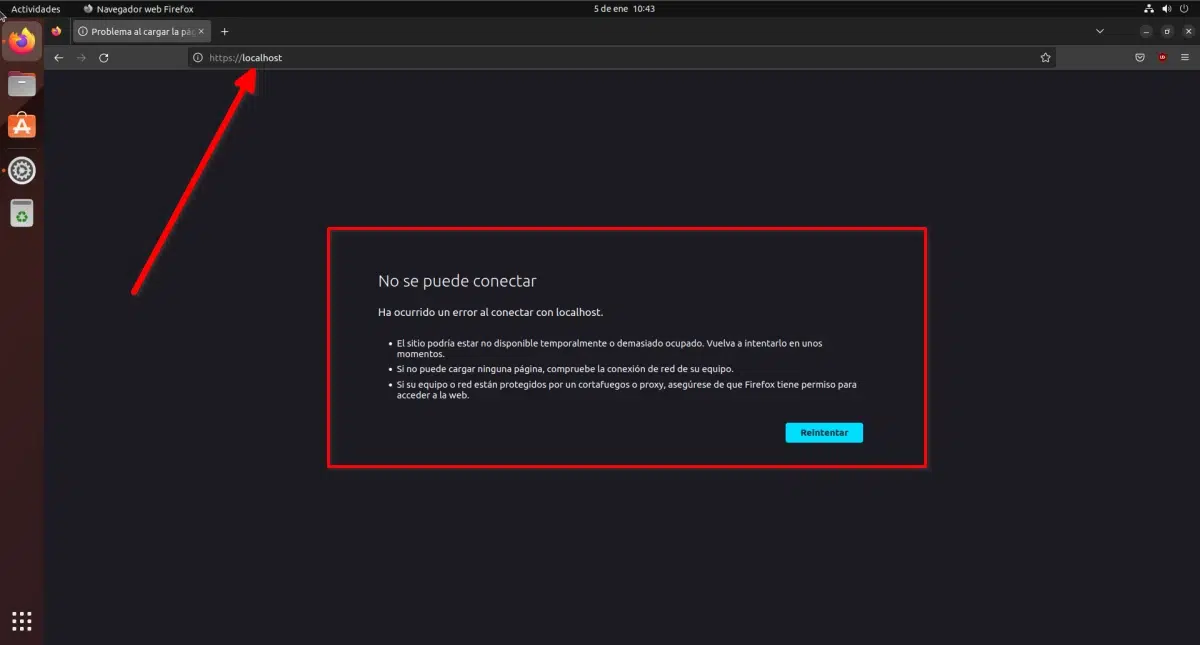
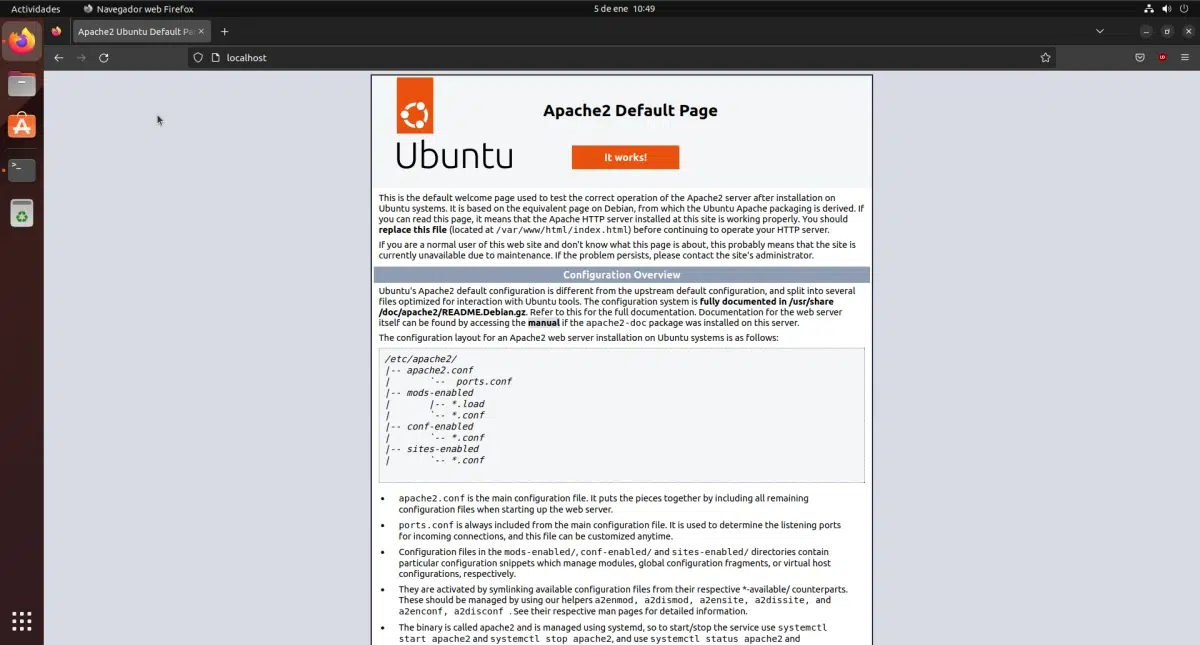

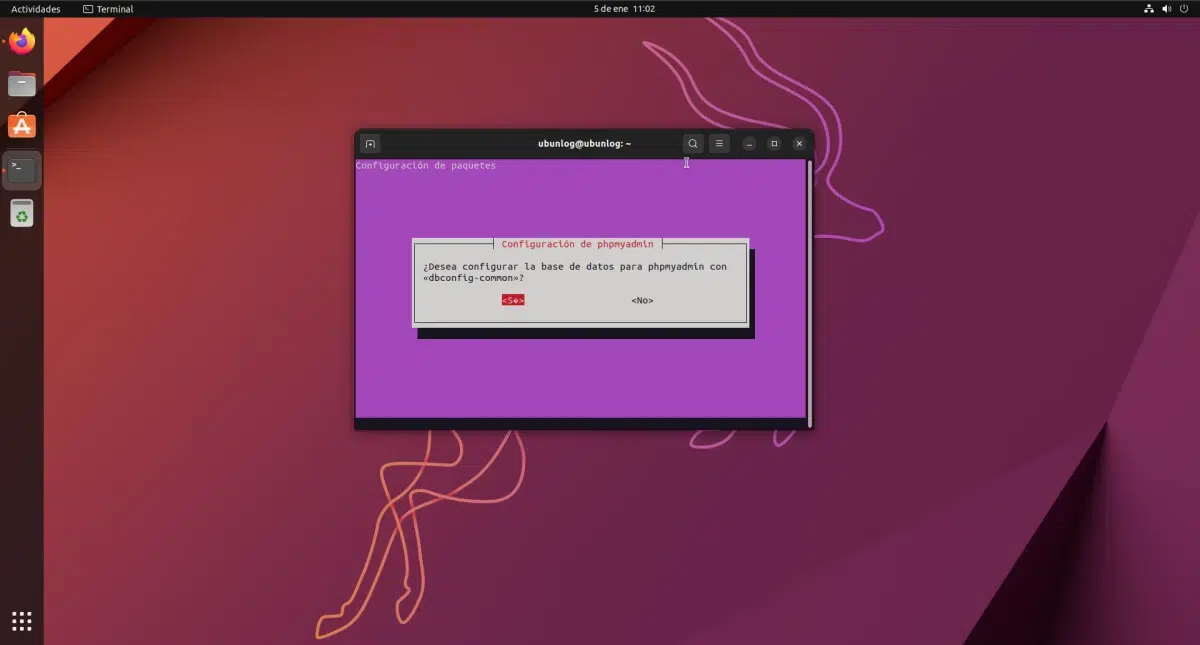

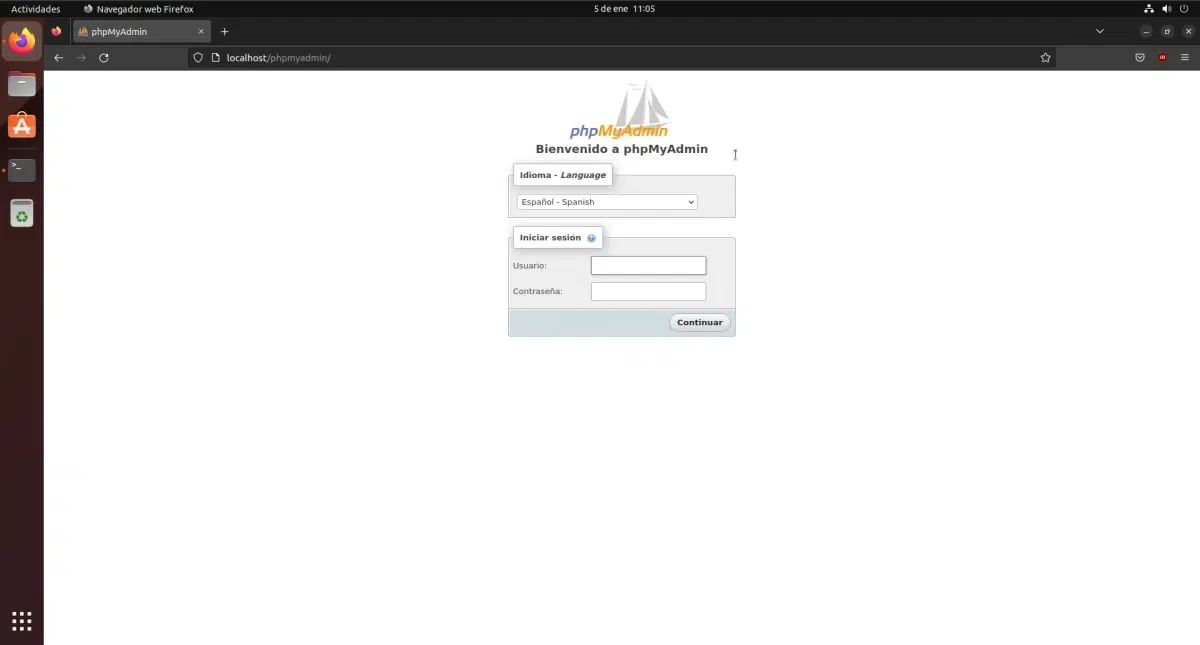
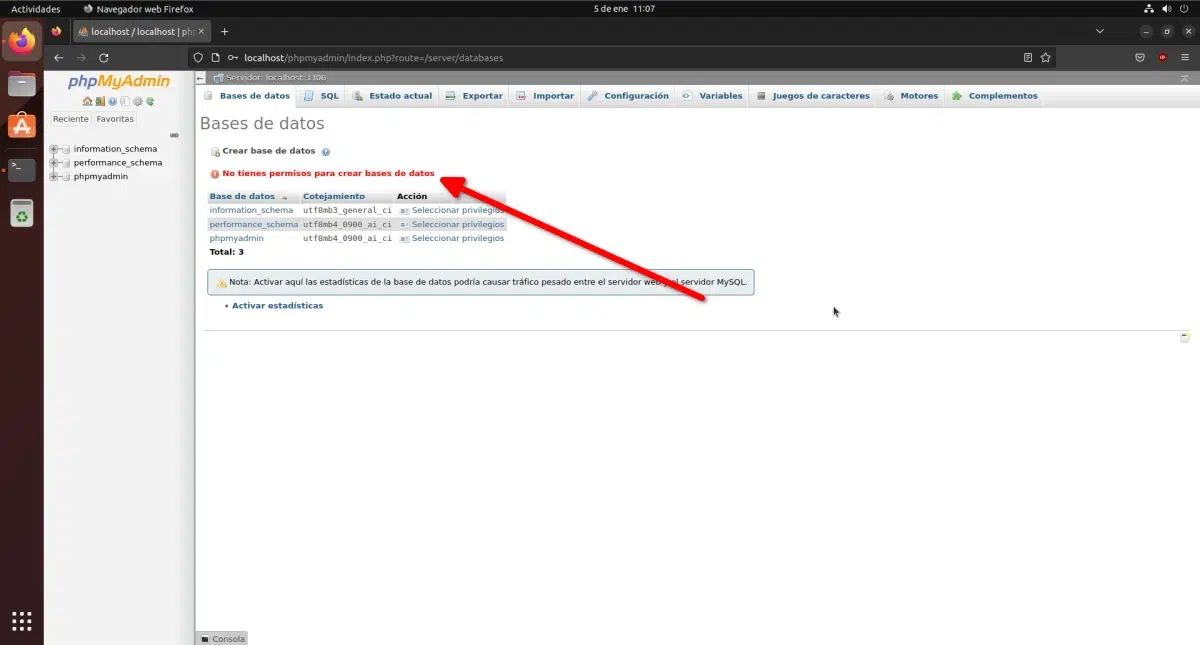
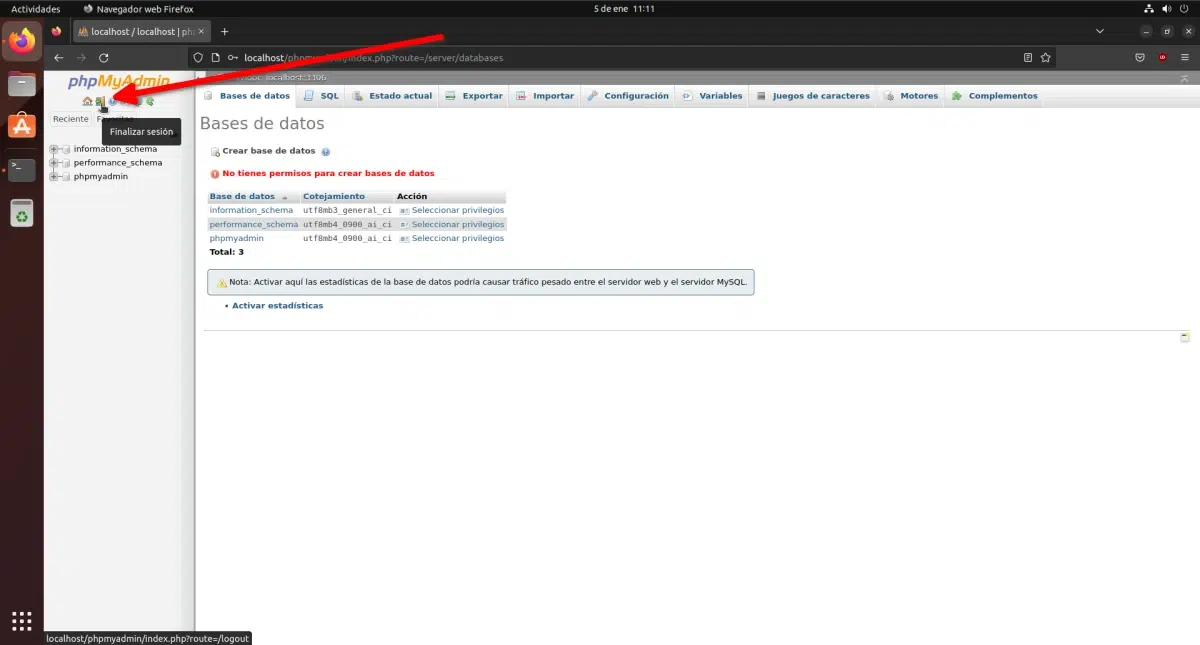
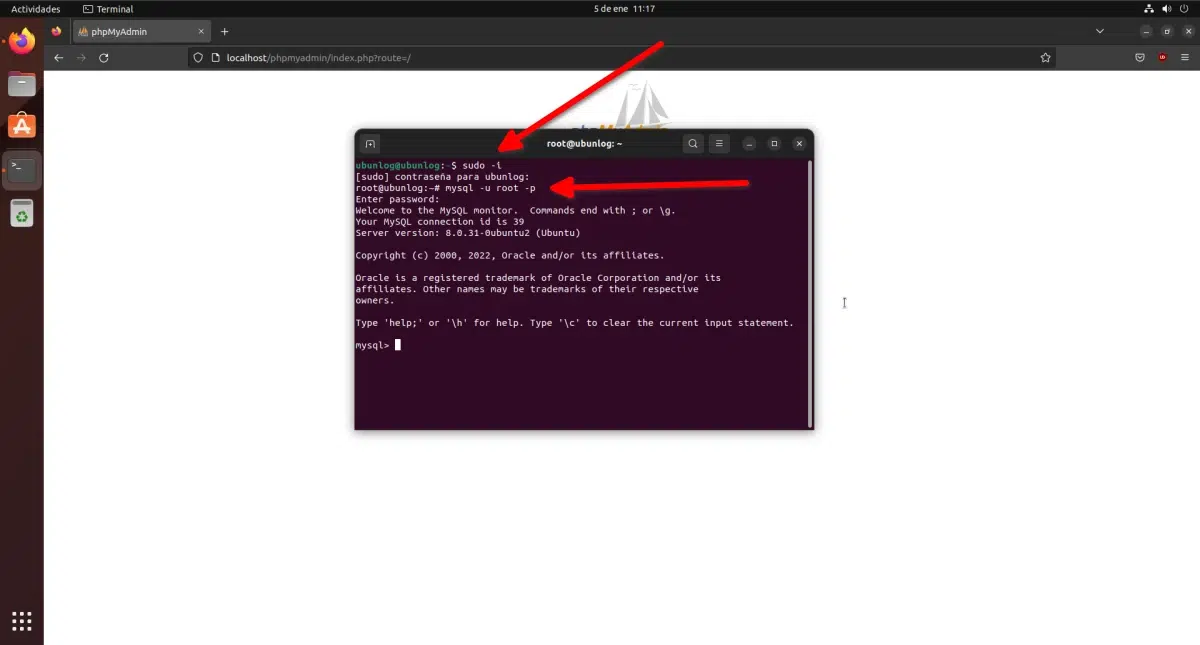
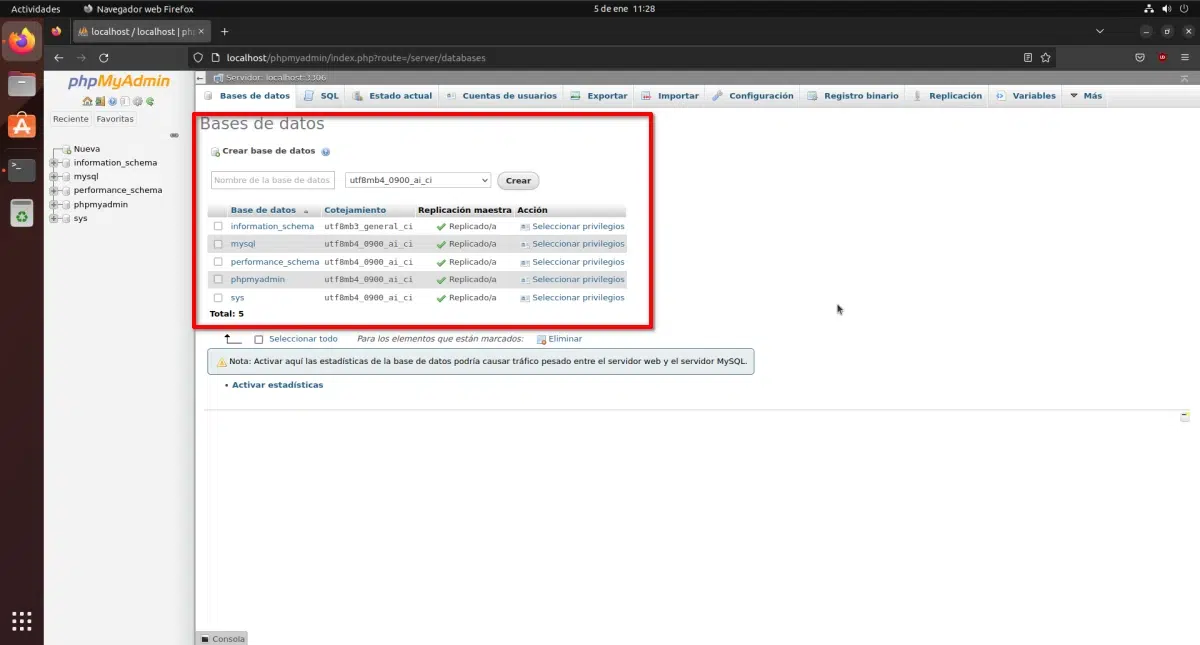
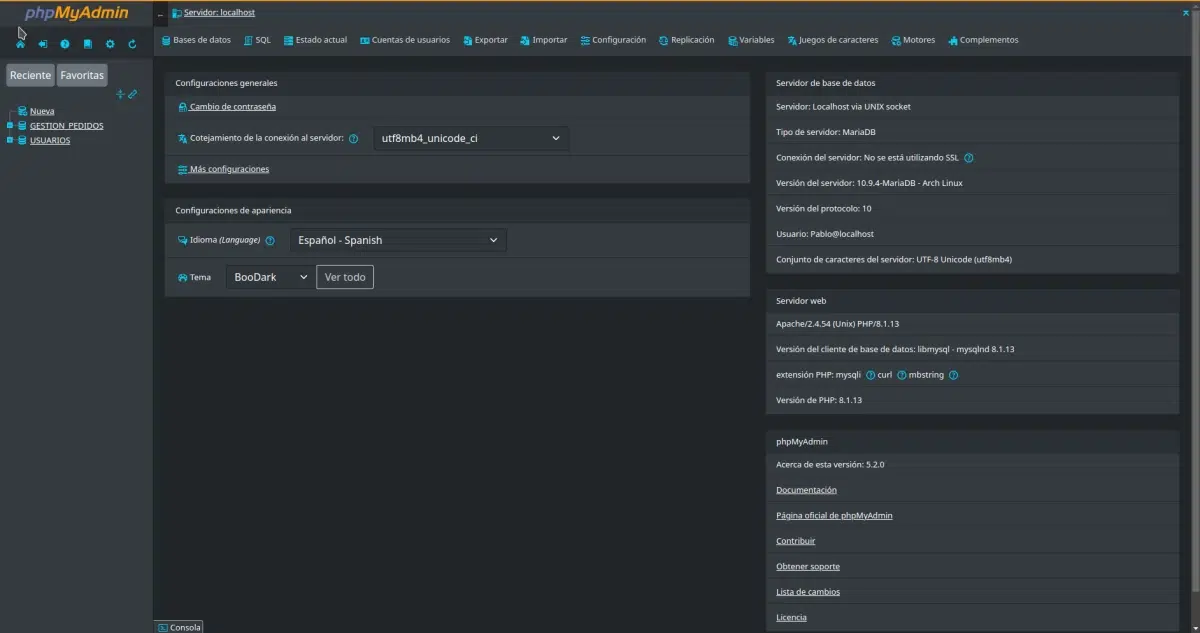
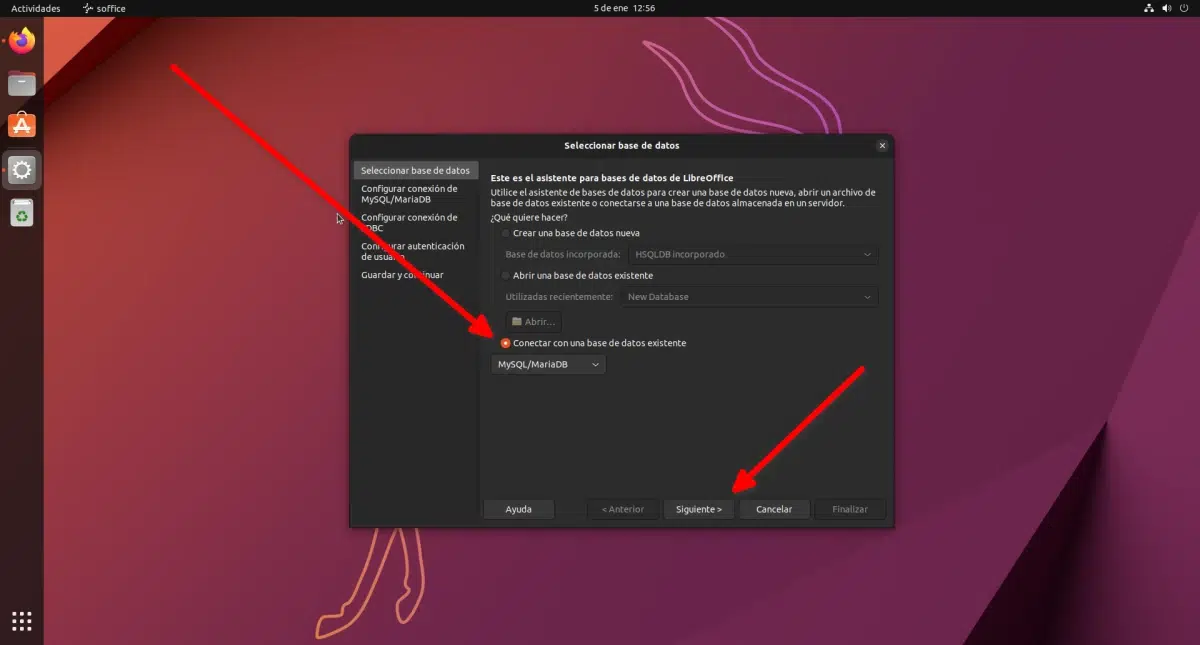
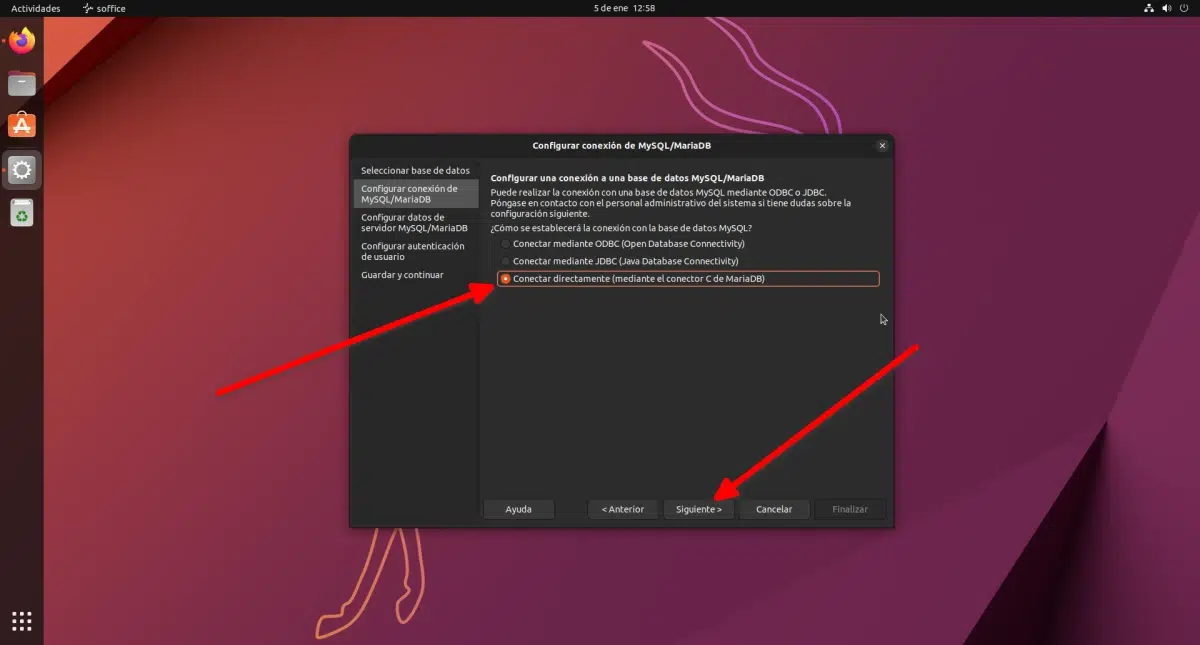
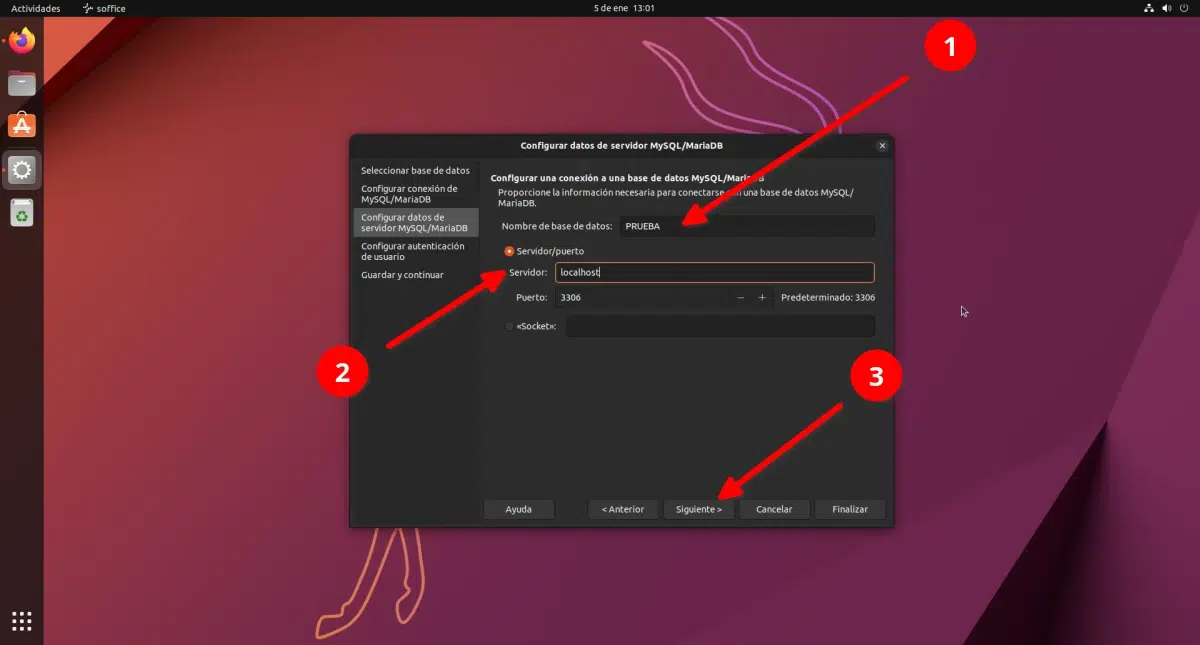
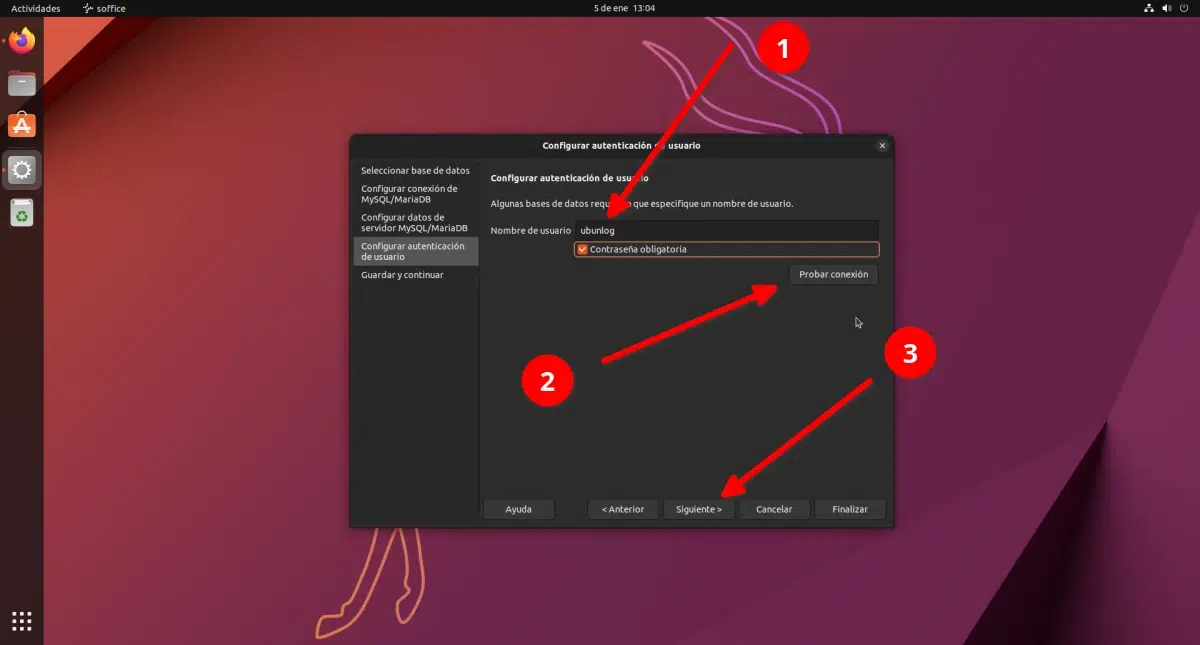
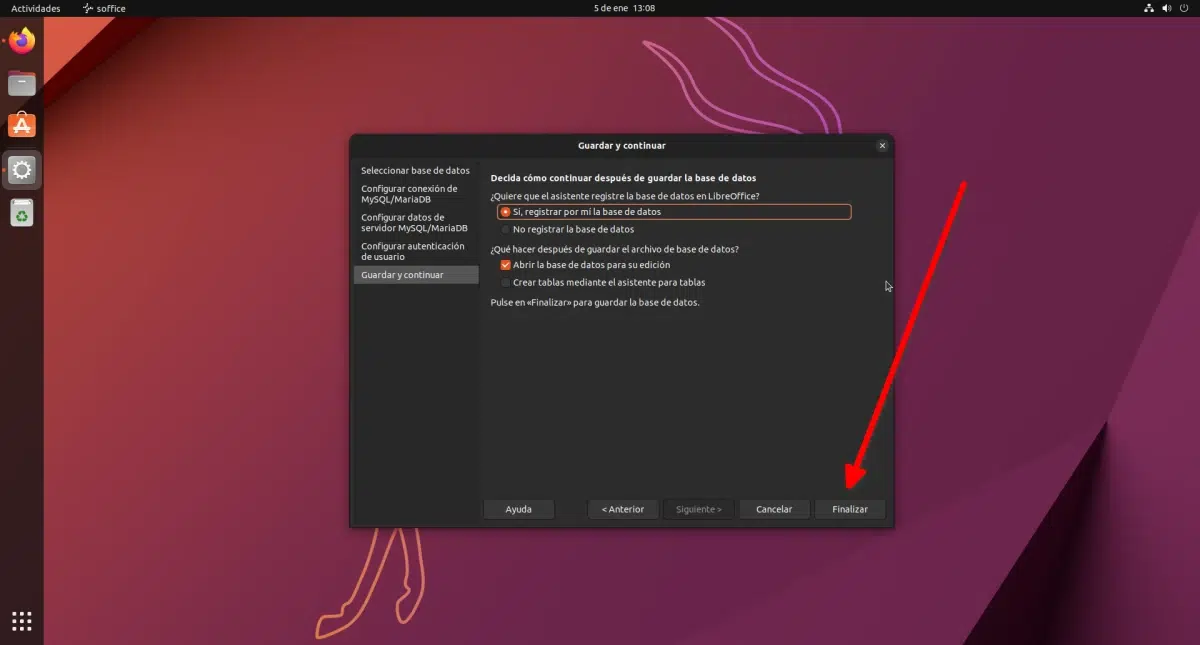
Puiku, kelias dienas ieškojau informacijos, kaip įdiegti MySQL, ir šis el. laiškas gavau laiku su veiksmais